在编辑文档的时候,我们有时候需要制作结构图来表达文档中的一些内容。其中Word是我们经常用到的编辑文档的工具,那么在Word中该如何制作结构图呢?下面小编为大家演示两种方法,方法很简单哦。
一、插入形状
1、首先,我们在文档中罗列好结构图的内容。然后在“插入”界面中,点击插图栏中的“形状”。接着点击“新建画布”。
2、然后在画布中插入适合结构图的形状,这里我们选择圆角矩形、肘形箭头和直线箭头。然后对这些形状进行调整。
3、将结构图的内容粘贴进去。然后选中形状,点击页面中的形状填充修改形状颜色。点击“形状轮廓”修改形状轮廓就可以了。
二、插入SmartArt图形1、首先还是要在Word中编辑结构图的内容。然后在“插入”界面中,点击“SmartArt”。接着在“层次结构”中选择一个图形。
2、接着将层次结构图形中的多余形状剪切掉,然后点击页面右上角的“添加形状”补充结构图。然后将结构图的内容编辑进去。
3、然后在点击页面中的“更改颜色”修改结构图颜色。接着在 “SmartArt工具”的设计界面中,对结构图中的形状、文本进行编辑。还可以设置文本为艺术字呢。
以上就是在Word中制作结构图的两种方法,大家觉得这两种方法怎么样?是不是很简单?有需要的小伙伴要认真学哦。